2019-02-23 09:00
Word文件非常易于编辑,因此学生党们用它来写论文,办公族们用它来写报告等等,一旦碰上和文字相关的工作,大家第一时间都会想到用Word格式文件来操作,但是Word文件格式不固定,在不同设备上打开看到的格式可能会有很大的变化,针对这种情况,可以将Word文件转变成PDF文件来保存,Word转PDF怎么转换?如何把Word转PDF格式的文件?

可以直接利用Office把Word文档导出成PDF,保存写好的Word文档时,选择另存为成PDF文件,文件类型选择PDF,修改保存名称就可以了,不过要注意的是,低版本的Office无法导出PDF。
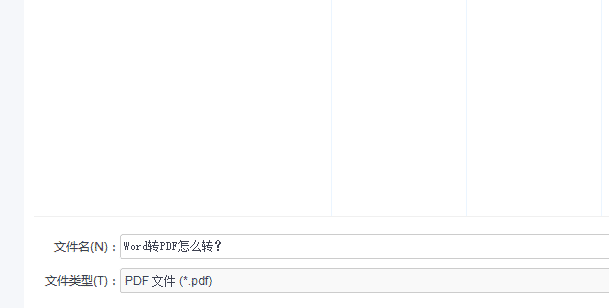
如果你的Office版本不支持导出PDF,或者你有大量转换Word文件到PDF文件的需要,那么你可以用支持PDF转换的转换工具来实现Word转PDF。
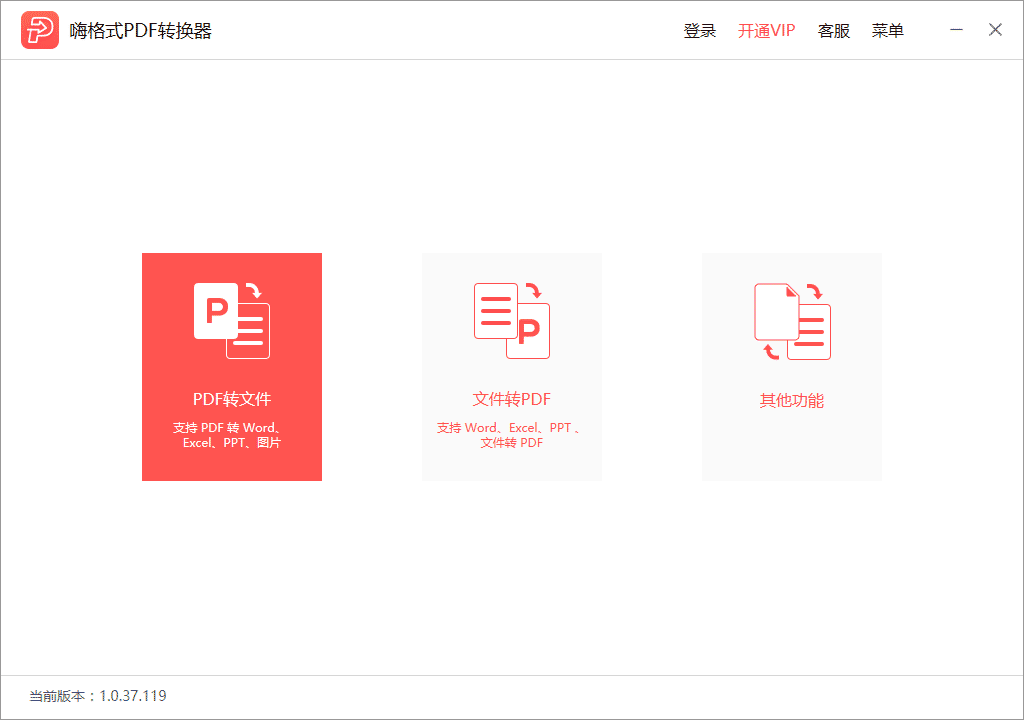
不会使用转换工具的朋友无需担心,操作过程非常的简单。准备好要转换的Word文档,保存好后关闭文件,运行工具,点击主界面中间的文件转PDF选项。
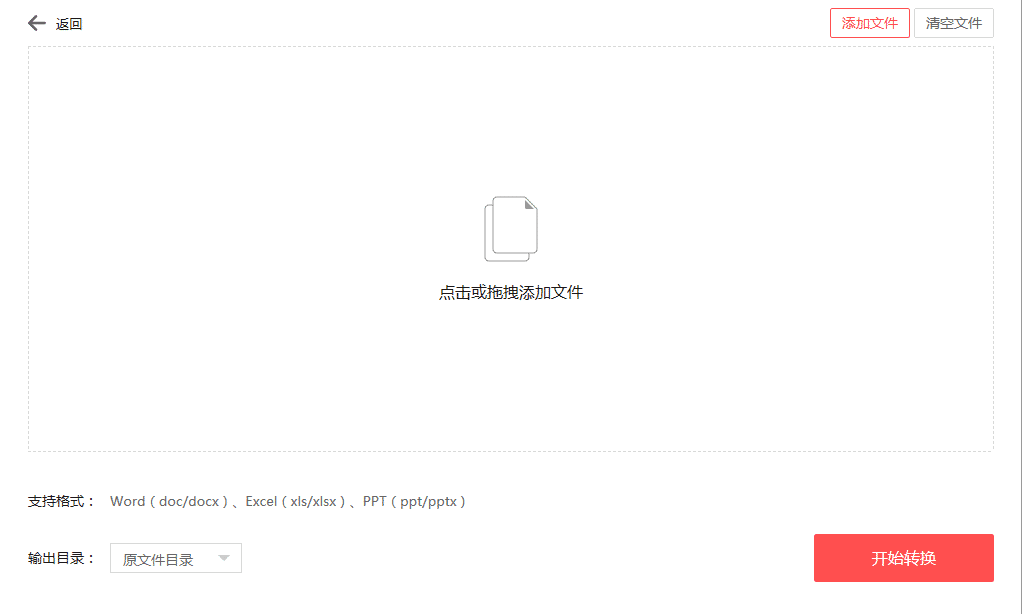
转换页面有文字提示,可以通过点击空白区域处或者直接拖拽把Word文件添加进去,Word文件需要在关闭状态下进行添加,打开状态下无法进行文件加载和转换。
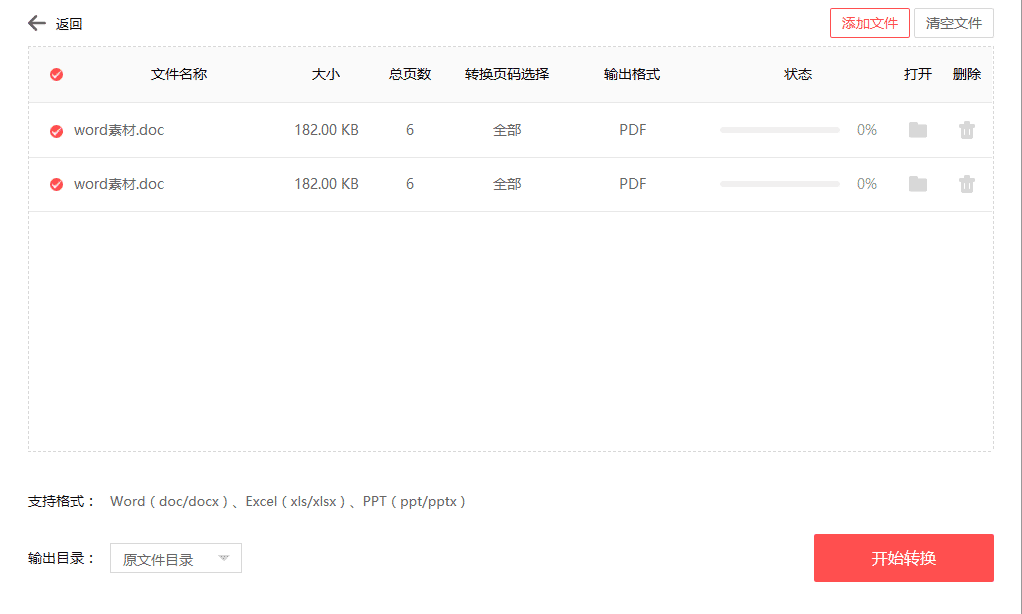
如果不慎添加了不需要转换的Word文件,可以点击误添加Word文件后面的垃圾桶图标将其移除,或是点击清空文件按钮把文件列表清空再重新手动添加正确的文件。之后点击转换按钮开始转换。
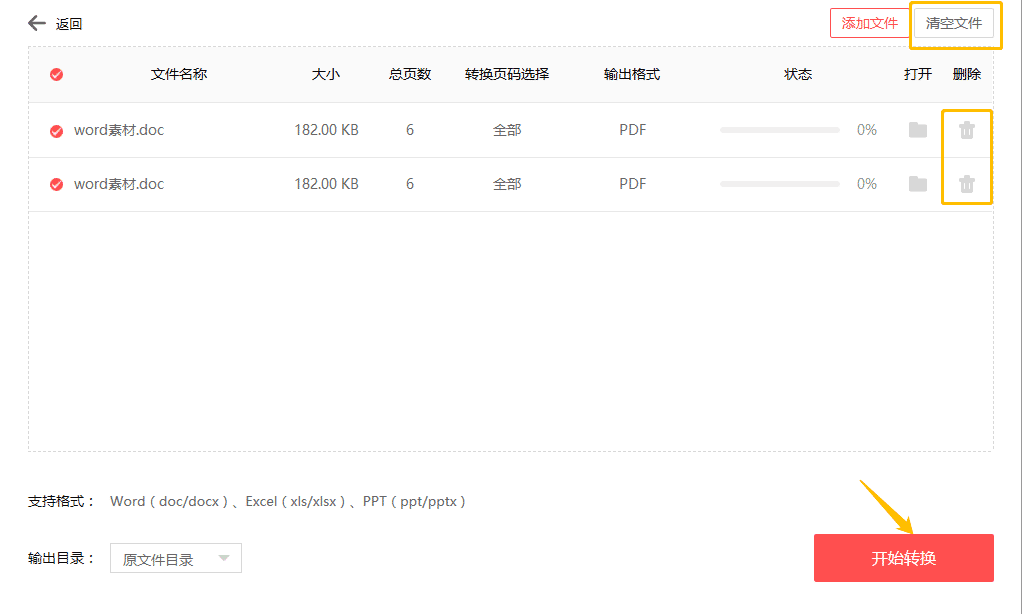
如何把Word转PDF格式的文件?Word转PDF的具体方法已经分享给大家了,就是这么简单,如果要批量转换Word文件不用多次转换,在添加文件的时候把多个Word一起导入一次性转换就可以了。